Pokud používáte počítač pravidelně, určitě víte, že je nutné mít dobrý nástroj pro kompresi souborů. V současné době se mnozí vývojáři snaží snížit zátěž na svých serverech archivováním svého softwaru pomocí populárních nástrojů pro kompresi.
Dobrý komprimační nástroj je nutný, pokud chcete komprimovat soubor a chránit jej heslem před odesláním někomu přes webovou službu.

I když za posledních pár let přišlo několik bezplatných nástrojů, WinRAR je stále nejlepším softwarem pro kompresi souborů. Určitě nabízí lepší kompresní poměr ve srovnání s konkurencí a pravidelně se aktualizuje.
Stejně jako jakýkoli jiný nástroj pro kompresi souborů se WinRAR integruje do kontextové nabídky Průzkumníka Windows (Průzkumník) (pravým tlačítkem myši). Na rozdíl od 7-Zipu WinRAR přidává do kontextového menu několik položek, díky čemuž je krásná kontextová nabídka trochu přeplněná. Problém je v tom, že kaskádové menu není ve výchozím nastavení povoleno a po instalaci WinRARu je třeba povolit to samé. Například 7-Zip zobrazuje ve výchozím nastavení pouze položku 7-Zip v hlavním kontextovém menu a musíte ji vybrat, abyste viděli všechny položky.
Při instalaci WinRAR přidává do kontextové nabídky následující položky:
# Extrahovat soubory
# Výpis zde
# Rozbalit do
# Rozbalte každý archiv do samostatné složky
# Otevřít s WinRAR (pro archiv SFX)
# Přidat do archivu
# Přidat do
# Komprimovat a odesílat e-mailem
# Komprese a e-mail
I když jsem WinRAR používal už roky, dělám z něj místo, kde přidávám do kontextového menu při instalaci programu pouze nezbytné možnosti. Ke konci instalace vám WinRAR setup nabídne dialog, ve kterém můžete vybrat položky, které chcete vidět v kontextovém menu.
Odstraňte nepotřebné položky z místní nabídky
Pokud jste již nainstalovali WinRAR a chcete odstranit některé z jeho položek z kontextového menu a zpřístupnit kontextové menu, je zde návod jak to udělat.
Krok 1: Otevřete software WinRAR. K tomu můžete zadat WinRAR v nabídce Start nebo na obrazovce Start a poté stiskněte klávesu Enter.
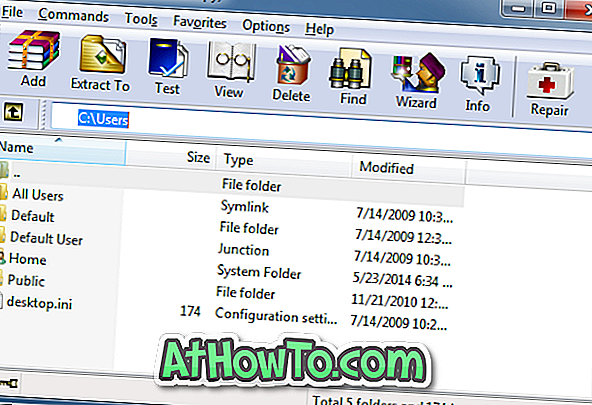
Krok 2: Jakmile je WinRAR spuštěn, klikněte na Options (Možnosti) a poté na Settings (Nastavení) otevřete dialog Settings (Nastavení).
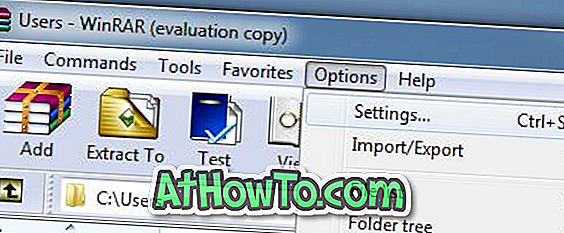
Krok 3: Přepněte na kartu Integrace a klepněte na položku Kontextová nabídka .
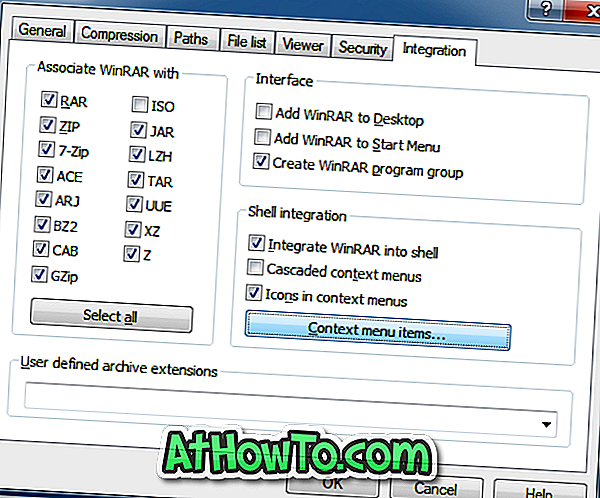
Krok 4: Nyní zrušte zaškrtnutí položek, které nechcete vidět v kontextovém menu, a nakonec klepněte na tlačítko OK. A je to!
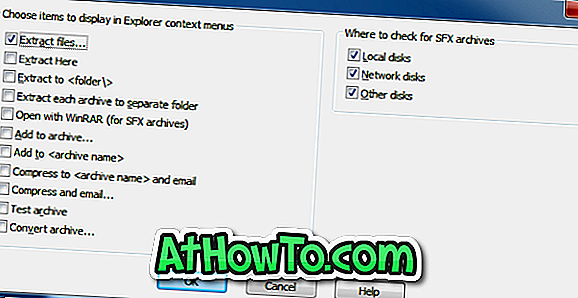
Povolit kaskádové kontextové menu ve WinRARu, aby se snížil počet nepořádků:
Krok 1: Otevřete WinRAR, přejděte na Možnosti a pak Nastavení.
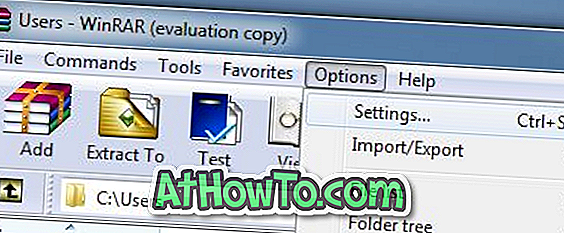
Krok 2: Přejděte na kartu Integrace a poté zapněte volbu označenou Cascaded context menu. A je to!
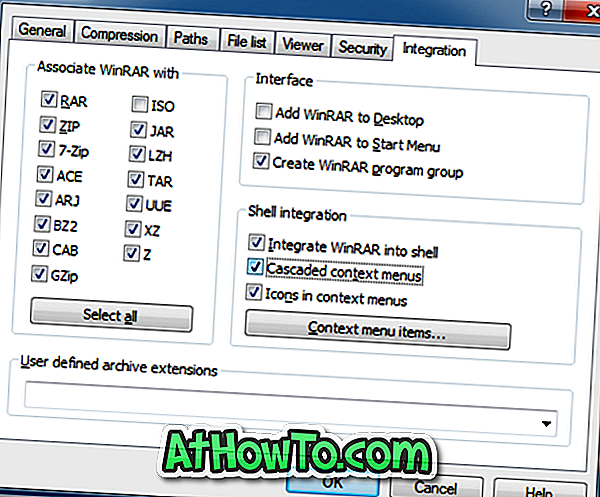













![Postup: Instalace systému Windows 10 nebo Windows 7 z jednotky USB [Podrobný průvodce 100%]](https://athowto.com/img/windows-7-guides/507/how-install-windows-10.jpg)

